平滑优化的通道表面
由于材料指示器场的离散网格单元分辨率,作为几何部件抽取的已优化表面在某些区域中呈现阶梯形状。可以使用表面修复工具在 X 和 Y 方向上平滑表面。
- 右键单击节点,选择修复表面,然后单击表面修复选项对话框中的确定。
- 删除对称平面表面:
- 在图形窗口的左侧工具条中,单击
 (选择部件表面/部件曲线上的面/边)。
(选择部件表面/部件曲线上的面/边)。 - 在选择部件表面/曲线对话框中,选择对称,然后单击应用,随后单击关闭。
-
在表面修复面板的表面修复组合框中,选择
 (删除选定面)。
(删除选定面)。
- 在图形窗口的左侧工具条中,单击
- 要选择要平滑的曲面,单击
 (选择指定阈值)并设置以下几何阈值选择属性:
(选择指定阈值)并设置以下几何阈值选择属性: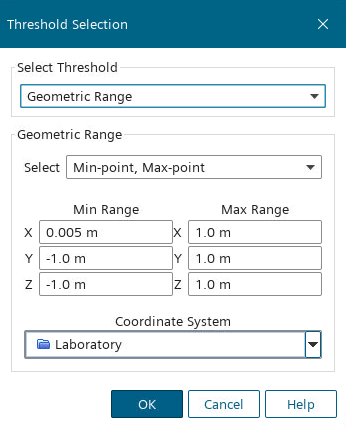
注 要确保拓扑通道与入口/出口通道之间的边能够保留,可将 X 方向上的平滑区域略微偏置 0.005 m,并排除交界面。 - 仅在 X 和 Y 方向上平滑选定表面:
-
在表面修复面板的表面修复组合框中,单击
 (平滑选定/关联节点)旁的竖省略号。
(平滑选定/关联节点)旁的竖省略号。
- 在平滑节点选项组合框中,将平滑模式设为约束。
- 将迭代次数设为 100。
- 停用 Z 方向平滑作为平滑方向。
- 单击
 (平滑选定/关联节点)以应用平滑选项和启动平滑迭代。
(平滑选定/关联节点)以应用平滑选项和启动平滑迭代。
-
在表面修复面板的表面修复组合框中,单击
- 通过重新创建对称平面来再次关闭表面:
- 单击关闭以关闭表面修复工具。
- 保存模拟。
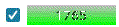 (
( (
( (
(